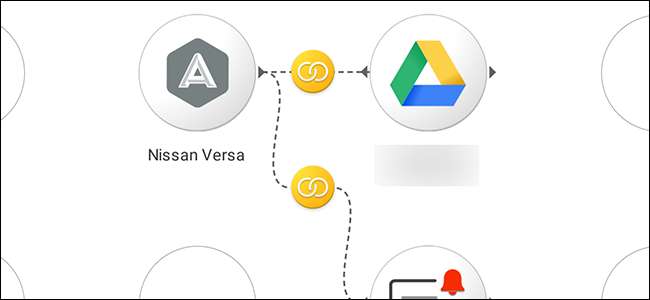
Ihr Kind wird erwachsen und ist endlich fahrbereit. Sie dürfen möglicherweise selbstständig fahren, sobald sie ihren Führerschein erhalten haben, aber Sie möchten möglicherweise trotzdem wissen, dass sie in Sicherheit sind. Mit einem Automatischer Pro OBD-II Adapter und automation app Stringify können Sie ein leistungsstarkes System aufbauen, um das Fahren Ihres Teenagers im Auge zu behalten, auch wenn Sie nicht auf dem Beifahrersitz sitzen.
Automatic Pro ist GPS- und 3G-fähig OBD-II Adapter für 130 US-Dollar, mit denen Sie verfolgen können, wo sich Ihr Auto befindet und was es vorhat, auch wenn Sie nicht mit ihm im Auto sitzen. Schließen Sie es an das Auto Ihrer Kinder an und Sie erhalten Fahrberichte, die zeigen, wohin sie fahren und wie sie insgesamt fahren. Es könnte Sie jedoch nicht interessieren wo Sie gehen so viel, wie sie dorthin gelangen. Wenn Sie herausfinden möchten, wann Ihre Kinder das Tempolimit überschreiten oder gefährlich fahren, kann Stringify Ihnen helfen, die wichtigen Updates zu erhalten, die Sie wirklich benötigen.
Stringify ist ein besonders leistungsfähiges Automatisierungstool, mit dem Sie alle Ihre intelligenten Gadgets und Onlinedienste miteinander verbinden können. Wenn Sie es noch nie benutzt haben, Schauen Sie sich hier unsere Grundierung an , dann komm zurück, um den Flow zu bauen.
VERBUNDEN: So machen Sie Ihr Auto mit einem OBD-II-Adapter intelligenter
Für diesen Ablauf werden wir Automatisch so einstellen, dass Sie eine Benachrichtigung erhalten, wenn festgestellt wird, dass Ihr Auto schneller wird, und dieses Ereignis dann in einer Google Drive-Tabelle protokollieren. Dazu müssen Sie Google Drive und Automatic in Stringify's Things aktivieren. Da kann Stringify mehrere Dinge gleichzeitig tun, Sie können diesen Flow auch optimieren, um Ihre Hausbeleuchtung zu blinken, ihnen eine E-Mail oder eine beliebige Anzahl anderer Aktionen gleichzeitig zu senden. Im Moment halten wir es einfach.
Öffnen Sie zunächst die Stringify-App, tippen Sie unten auf das runde Plus-Symbol und wählen Sie "Neuen Flow erstellen".
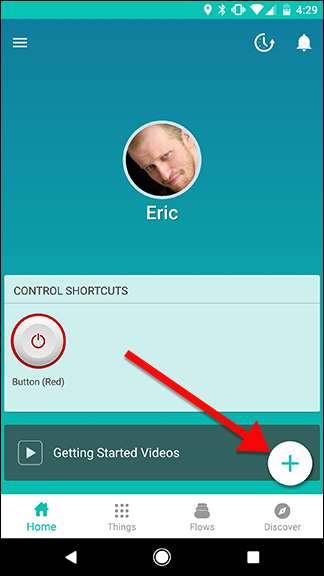
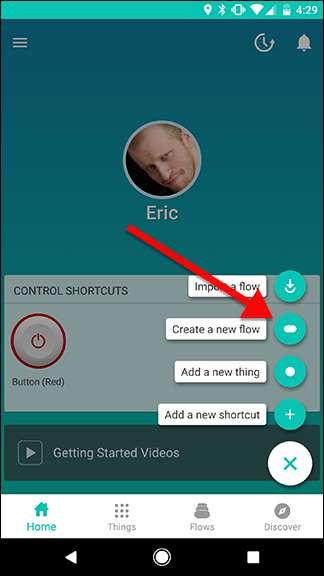
Tippen Sie oben auf „Benennen Sie Ihren Flow“ und geben Sie ihm einen Namen.


Tippen Sie anschließend unten auf das Pluszeichen.
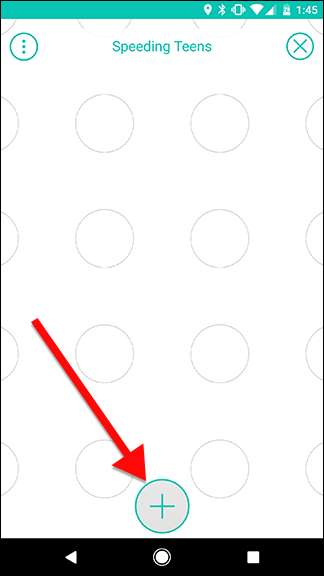
Wählen Sie die gewünschten Dinge aus der Liste aus. In unserem Beispiel benötigen wir Automatisch, um Geschwindigkeitsüberschreitungen zu erkennen, Google Drive, um das Ereignis zu protokollieren, und Benachrichtigungen, um eine Push-Benachrichtigung an Ihr Telefon zu senden, wenn dies geschieht.
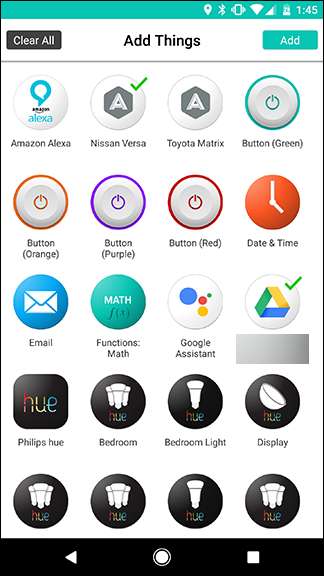
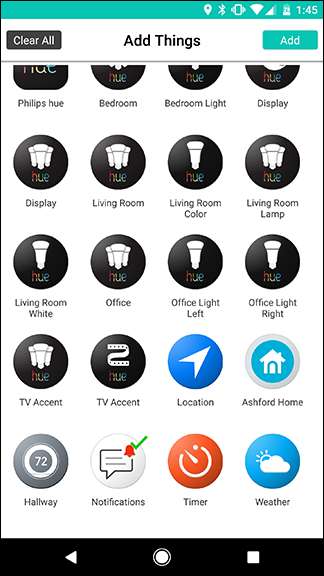
Ziehen Sie das automatische Ding in das Raster und tippen Sie auf das Zahnradsymbol hinter dem Logo.
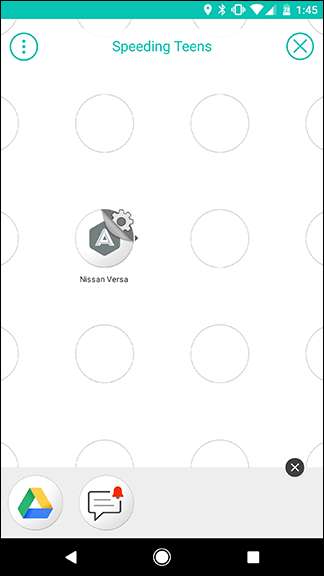
Wählen Sie in der Liste der Auslöser die Option "Geschwindigkeit erkannt" und tippen Sie im nächsten Bildschirm auf "Speichern".

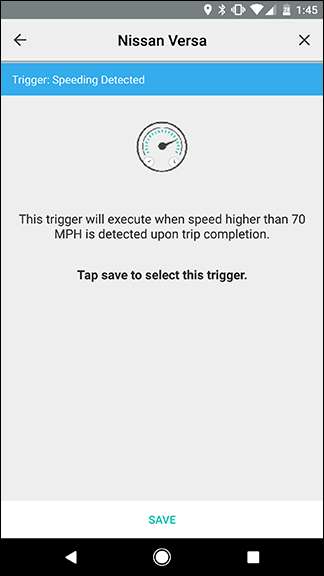
Ziehen Sie als Nächstes die Laufwerks- und Benachrichtigungsobjekte wie folgt in das Raster in der Spalte neben "Automatisch". Wischen Sie schnell zwischen Automatisch und Laufwerk, um sie wie im zweiten Screenshot unten zu verbinden. Tippen Sie dann auf das Zahnradsymbol hinter Drive, um die Aktion zu bearbeiten.
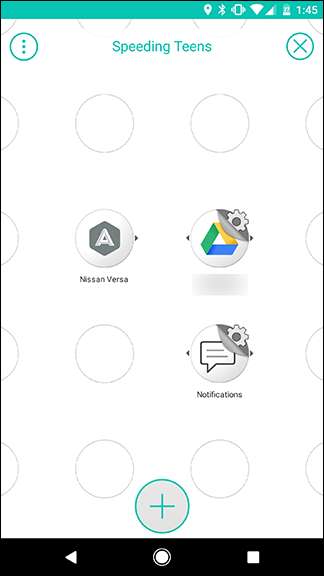

Wählen Sie in der Liste "Aktionen" die Option "Zeile zu einer Google Sheets-Tabelle hinzufügen".
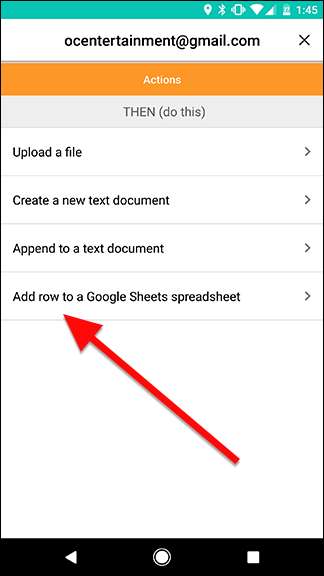
Tippen Sie im nächsten Bildschirm auf Parameter, um die gewünschten Informationen in Ihre Tabelle einzufügen (siehe Abbildung rechts). In unserem Beispiel verwenden wir den Fahrzeugnamen, die erkannte Geschwindigkeit, den Geschwindigkeitsort und die Geschwindigkeits-MPH. Trennen Sie jeden Parameter mit einem | um jeden in eine eigene Spalte zu setzen. Geben Sie im Feld Dateiname Ihrer Tabelle einen Namen. Wenn das Blatt in Ihrem Konto nicht vorhanden ist, wird es automatisch für Sie hinzugefügt.
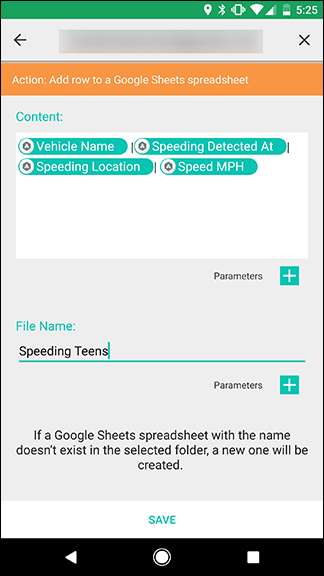
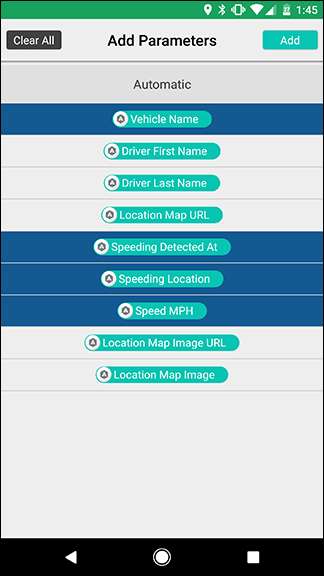
Wenn Sie wieder auf dem Rasterbildschirm sind, ziehen Sie eine Verbindung zwischen Automatisch und Benachrichtigungen und tippen Sie dann auf das Zahnrad neben Benachrichtigungen.
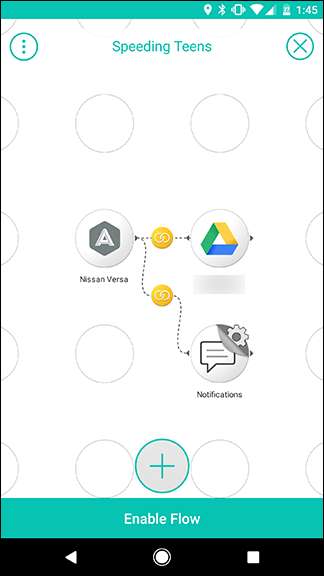
Wählen Sie in der Liste der Aktionen "Push-Benachrichtigung senden" aus. Dies sollte die einzige Option sein.
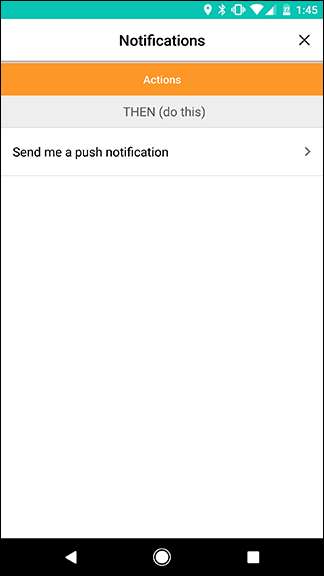
Auf dem nächsten Bildschirm können Sie Ihre eigene benutzerdefinierte Push-Benachrichtigung erstellen. Fügen Sie Informationen aus Automatisch hinzu, indem Sie auf die Schaltfläche Parameter tippen. Sie können auch Text hinzufügen, damit die Benachrichtigung natürlicher gelesen wird. Wenn Sie fertig sind, tippen Sie auf Speichern.
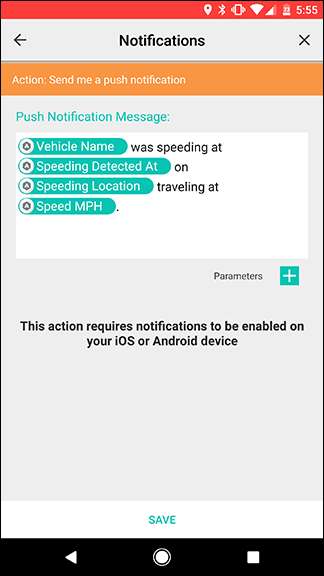
Tippen Sie auf dem Rasterbildschirm auf Flow aktivieren, um Ihren Flow zu speichern und einzuschalten.
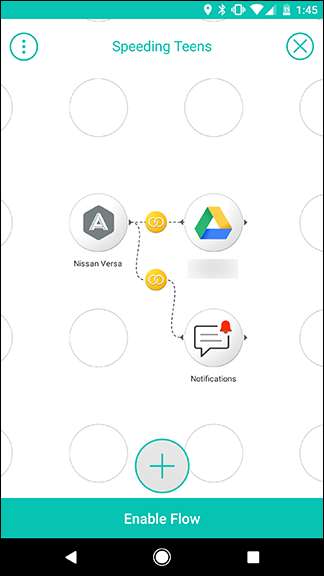
Wie bereits erwähnt, können Sie Ihrem Flow hier mehrere Aktionen hinzufügen, um auf andere Weise benachrichtigt zu werden. Stringify bietet viel Flexibilität beim Anpassen Ihrer Flows an Ihre Anforderungen. Wenn Sie also Aktionen hinzufügen oder ersetzen müssen, passen Sie diesen Flow so oft an, wie Sie möchten.







